วิธีการเข้าถึงฮาร์ดไดรฟ์อีกครั้ง แก้ไขข้อผิดพลาดที่ไม่สามารถเปิดฮาร์ดไดรฟ์ได้

ในบทความนี้ เราจะแนะนำวิธีการกู้คืนการเข้าถึงฮาร์ดไดรฟ์ของคุณเมื่อเกิดข้อผิดพลาด มาดูกันเลย!
เมื่อใดก็ตามที่คุณพิมพ์บางอย่างใน Windows 10 ไม่ว่าจะเป็นในแผ่นจดบันทึก คำ หรือในเว็บเบราว์เซอร์ เคอร์เซอร์ของเมาส์จะเปลี่ยนเป็นเส้นกะพริบบางๆ เส้นนั้นบางมากจนคุณหลงทางได้ง่าย ดังนั้นคุณอาจต้องการเพิ่มความกว้างของเส้นที่กะพริบ (เคอร์เซอร์) ความหนาของเคอร์เซอร์เริ่มต้นใน Windows 10 อยู่ที่ประมาณ 1-2 พิกเซล ซึ่งต่ำมาก กล่าวโดยย่อ คุณต้องเปลี่ยนความหนาของเคอร์เซอร์ที่กะพริบเพื่อหลีกเลี่ยงไม่ให้มองไม่เห็นขณะทำงาน
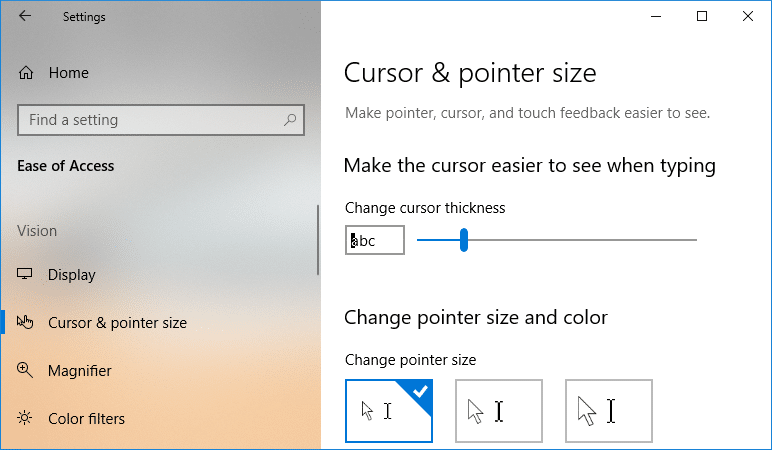
ขณะนี้ มีวิธีต่างๆ ที่คุณสามารถเปลี่ยนความหนาของเคอร์เซอร์ใน Windows 10 ได้อย่างง่ายดาย และวันนี้เราจะมาพูดถึงเรื่องทั้งหมดกันที่นี่ เพียงสังเกตว่าการเปลี่ยนแปลงที่ทำกับความหนาของเคอร์เซอร์จะไม่ทำงานสำหรับแอปพลิเคชันบุคคลที่สาม เช่น visual studio, notepad++ เป็นต้น โดยไม่ต้องเสียเวลา เรามาดูวิธีการเปลี่ยนความหนาของเคอร์เซอร์ใน Windows 10 ด้วยความช่วยเหลือของบทช่วยสอนด้านล่าง .
สารบัญ
อย่าลืม สร้างจุดคืนค่า ในกรณีที่มีสิ่งผิดปกติเกิดขึ้น
1. กด Windows Key + I เพื่อเปิดSettingsจากนั้นคลิกที่ไอคอน Ease of Access
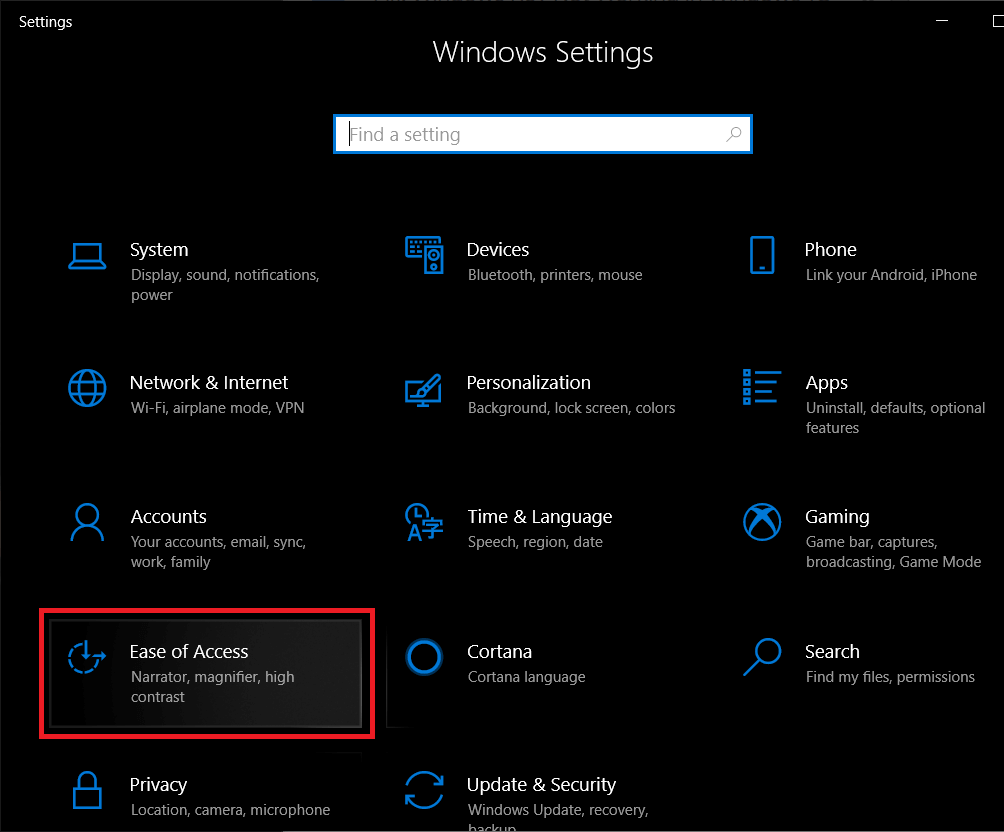
2. จากเมนูด้านซ้ายมือ ให้คลิกที่ " ขนาดเคอร์เซอร์และตัวชี้ "
3 ตอนนี้อยู่ภายใต้การเปลี่ยนคursor ลากหนาเลื่อนไปทาง ขวาเพื่อเพิ่ม (1-20) ความหนาของเคอร์เซอร์
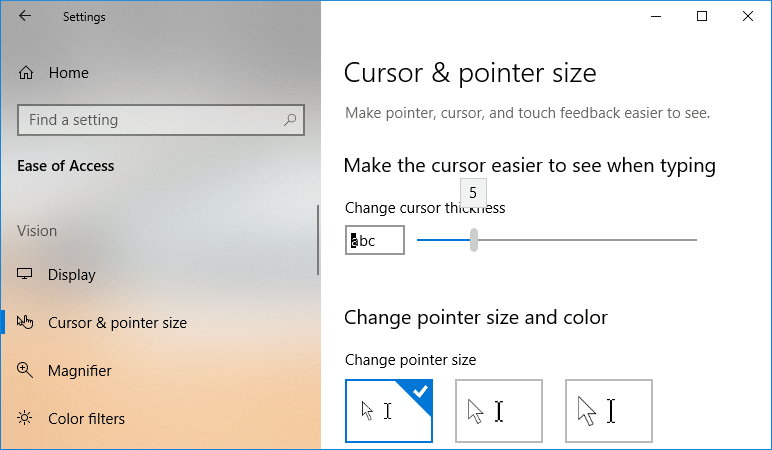
หมายเหตุ:ตัวอย่างจะแสดงความหนาของเคอร์เซอร์ในกล่องด้านล่างหัวข้อ " ความหนาของเคอร์เซอร์ "
4. ถ้าคุณต้องการที่จะลดความหนาของเคอร์เซอร์แล้วลากตัวเลื่อนไปทางด้านซ้ายมือ
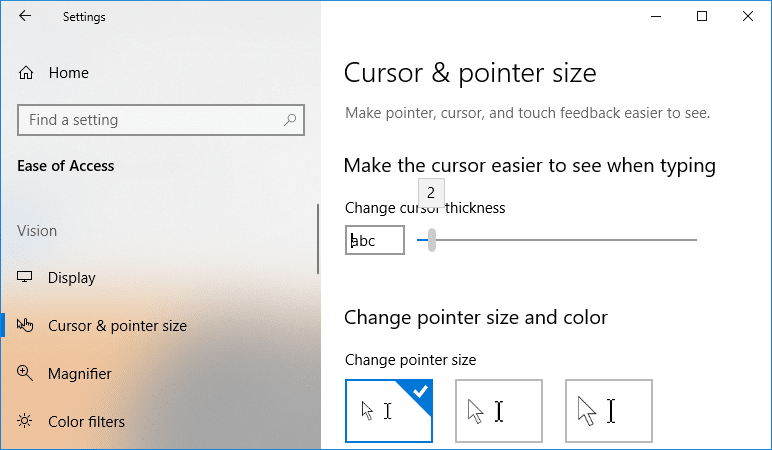
5. เมื่อเสร็จแล้ว ให้ปิดการตั้งค่าและรีบูตพีซีของคุณเพื่อบันทึกการเปลี่ยนแปลง
1. กด Windows Key + R จากนั้นพิมพ์controlแล้วกด Enter เพื่อเปิดControl Panel

2. ภายในแผงควบคุม คลิกที่ลิงค์ “ ความง่ายในการเข้าถึง ”

3. ใต้ “ สำรวจการตั้งค่าทั้งหมด”คลิกที่ “ ทำให้คอมพิวเตอร์มองเห็นได้ง่ายขึ้น ”

4. ตอนนี้เลื่อนลงไปที่ส่วน " ทำให้สิ่งต่างๆ บนหน้าจอมองเห็นได้ง่ายขึ้น " จากนั้นจากเมนูแบบเลื่อนลง" กำหนดความหนาของเคอร์เซอร์กะพริบ " เลือกความหนาของเคอร์เซอร์ (1-20) ที่คุณต้องการ
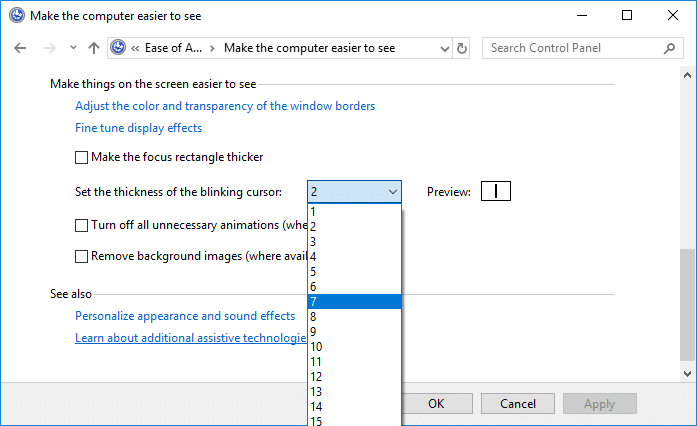
5. เมื่อเสร็จแล้ว คลิก Apply ตามด้วย OK
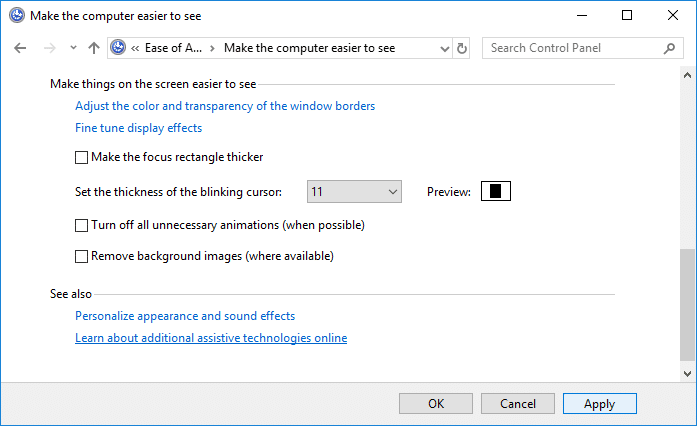
6. รีสตาร์ทพีซีของคุณเพื่อบันทึกการเปลี่ยนแปลง
1. กด Windows Key + R จากนั้นพิมพ์regeditแล้วกด Enter

2. ไปที่รีจิสตรีคีย์ต่อไปนี้:
HKEY_CURRENT_USER\Control Panel\Desktop
3. เลือกเดสก์ท็อป จากนั้นในบานหน้าต่างด้านขวาดับเบิลคลิกที่CaretWidth DWORD
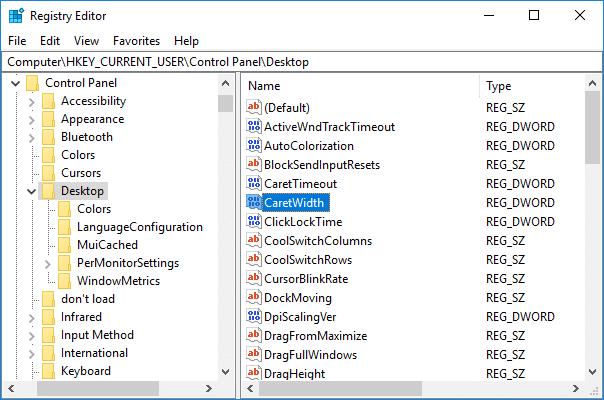
4. ภายใต้ ฐาน เลือก ทศนิยมจากนั้นในฟิลด์ข้อมูลค่า ให้พิมพ์ตัวเลขระหว่าง 1 – 20สำหรับความหนาของเคอร์เซอร์ที่คุณต้องการ แล้วคลิก ตกลง
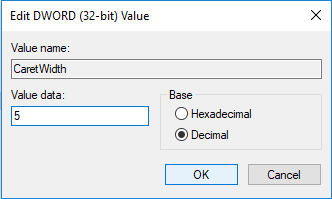
5. ปิดทุกอย่างแล้วรีบูตพีซีของคุณ
1. กด Windows Key + Q เพื่อเปิดการค้นหา จากนั้นพิมพ์แป้นพิมพ์จากนั้นคลิกแป้นพิมพ์จากผลการค้นหา
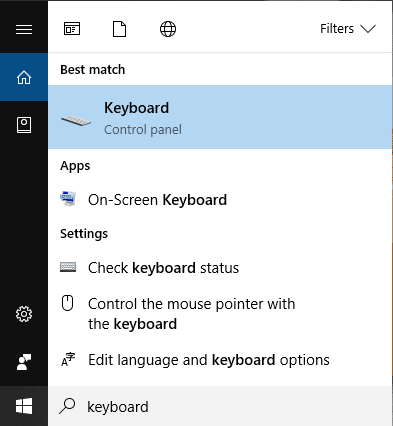
2. ภายใต้ อัตราการกะพริบของเคอร์เซอร์ ให้ปรับแถบเลื่อนสำหรับอัตราการกะพริบที่คุณต้องการ
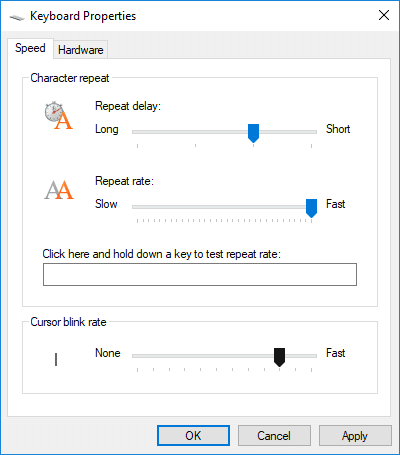
3. เมื่อเสร็จแล้ว คลิก Apply ตามด้วย OK
ที่แนะนำ:
นั่นคือคุณประสบความสำเร็จในการเรียนรู้วิธีเปลี่ยนความหนาของเคอร์เซอร์ใน Windows 10 แล้วแต่หากคุณยังคงมีคำถามใดๆ เกี่ยวกับบทช่วยสอนนี้ อย่าลังเลที่จะถามพวกเขาในส่วนความคิดเห็น
ในบทความนี้ เราจะแนะนำวิธีการกู้คืนการเข้าถึงฮาร์ดไดรฟ์ของคุณเมื่อเกิดข้อผิดพลาด มาดูกันเลย!
แวบแรก AirPods ก็ดูเหมือนหูฟังไร้สายแบบ True Wireless ทั่วไป แต่ทุกอย่างเปลี่ยนไปเมื่อค้นพบฟีเจอร์บางอย่างที่ไม่ค่อยมีใครรู้จัก
Apple ได้เปิดตัว iOS 26 ซึ่งเป็นการอัปเดตครั้งใหญ่ด้วยดีไซน์กระจกฝ้าใหม่เอี่ยม ประสบการณ์ที่ชาญฉลาดยิ่งขึ้น และการปรับปรุงแอพที่คุ้นเคย
นักศึกษาจำเป็นต้องมีแล็ปท็อปเฉพาะทางสำหรับการเรียน ไม่เพียงแต่จะต้องมีพลังเพียงพอที่จะทำงานได้ดีในสาขาวิชาที่เลือกเท่านั้น แต่ยังต้องมีขนาดกะทัดรัดและน้ำหนักเบาพอที่จะพกพาไปได้ตลอดวัน
การเพิ่มเครื่องพิมพ์ลงใน Windows 10 เป็นเรื่องง่าย แม้ว่ากระบวนการสำหรับอุปกรณ์แบบมีสายจะแตกต่างจากอุปกรณ์ไร้สายก็ตาม
อย่างที่ทราบกันดีว่า RAM เป็นส่วนประกอบฮาร์ดแวร์ที่สำคัญมากในคอมพิวเตอร์ ทำหน้าที่เป็นหน่วยความจำในการประมวลผลข้อมูล และเป็นปัจจัยที่กำหนดความเร็วของแล็ปท็อปหรือพีซี ในบทความด้านล่างนี้ WebTech360 จะแนะนำวิธีการตรวจสอบข้อผิดพลาดของ RAM โดยใช้ซอฟต์แวร์บน Windows
สมาร์ททีวีเข้ามาครองโลกอย่างแท้จริง ด้วยคุณสมบัติที่ยอดเยี่ยมมากมายและการเชื่อมต่ออินเทอร์เน็ต เทคโนโลยีได้เปลี่ยนแปลงวิธีการชมทีวีของเรา
ตู้เย็นเป็นเครื่องใช้ไฟฟ้าที่คุ้นเคยในครัวเรือน ตู้เย็นโดยทั่วไปจะมี 2 ช่อง โดยช่องแช่เย็นจะมีขนาดกว้างขวางและมีไฟที่เปิดอัตโนมัติทุกครั้งที่ผู้ใช้งานเปิด ในขณะที่ช่องแช่แข็งจะแคบและไม่มีไฟส่องสว่าง
เครือข่าย Wi-Fi ได้รับผลกระทบจากปัจจัยหลายประการนอกเหนือจากเราเตอร์ แบนด์วิดท์ และสัญญาณรบกวน แต่ยังมีวิธีชาญฉลาดบางอย่างในการเพิ่มประสิทธิภาพเครือข่ายของคุณ
หากคุณต้องการกลับไปใช้ iOS 16 ที่เสถียรบนโทรศัพท์ของคุณ นี่คือคำแนะนำพื้นฐานในการถอนการติดตั้ง iOS 17 และดาวน์เกรดจาก iOS 17 เป็น 16
โยเกิร์ตเป็นอาหารที่ยอดเยี่ยม กินโยเกิร์ตทุกวันดีจริงหรือ? เมื่อคุณกินโยเกิร์ตทุกวัน ร่างกายจะเปลี่ยนแปลงไปอย่างไรบ้าง? ลองไปหาคำตอบไปด้วยกัน!
บทความนี้จะกล่าวถึงประเภทของข้าวที่มีคุณค่าทางโภชนาการสูงสุดและวิธีเพิ่มประโยชน์ด้านสุขภาพจากข้าวที่คุณเลือก
การกำหนดตารางเวลาการนอนและกิจวัตรประจำวันก่อนเข้านอน การเปลี่ยนนาฬิกาปลุก และการปรับเปลี่ยนการรับประทานอาหารเป็นมาตรการบางประการที่จะช่วยให้คุณนอนหลับได้ดีขึ้นและตื่นนอนตรงเวลาในตอนเช้า
ขอเช่าหน่อยคะ! Landlord Sim เป็นเกมจำลองมือถือบน iOS และ Android คุณจะเล่นเป็นเจ้าของอพาร์ทเมนท์และเริ่มให้เช่าอพาร์ทเมนท์โดยมีเป้าหมายในการอัพเกรดภายในอพาร์ทเมนท์ของคุณและเตรียมพร้อมสำหรับผู้เช่า
รับรหัสเกม Bathroom Tower Defense Roblox และแลกรับรางวัลสุดน่าตื่นเต้น พวกเขาจะช่วยคุณอัพเกรดหรือปลดล็อคหอคอยที่สร้างความเสียหายได้มากขึ้น













